Allora.. oggi mi sono imbarcata nella creazione di un tip jar.
Vi dico subito che la forma del tip jar che ho scelto è convenzionale, ma voi potete trovarne una a vostro piacere (basta creala!!).
Questo tip jar, se qualcuno fa un'offerta, paga i soldi direttamente al proprietario dello stesso.
Andate in una SandBox.
Click in un punto, CREATE.
Vi si aprirà la finestra dell'edit. Scegliete EDIT e come forma prendete TORUS (la prima della seconda fila).
Cliccate su MORE ed andate nella sezione GENERAL. Date un nome alll'oggeto tipo "Tip Jar".
Andate su OBJECT e modificate i seguenti parametri:
Size
x = .500
y = .600
z = .600
Material
Glass
Ora passate alla sezione TEXTURE. Togliete la texture color legno cliccandoci sopra e scegliendo blank. Poi andate su Color e scegliete sulla palette il colore che più vi aggrada (es. azzurro).
Settate:
Transparency = 50.
Shiness = Low
Chiuedete e il primo pezzo, ovvero il contenitore, è realizzato.
Creiamo adesso l'apertura del vaso.
Ancora una volta, Click in un punto, CREATE.
Vi si aprirà la finestra dell'edit. Scegliete EDIT e come forma prendete TORUS (la prima della seconda fila).
Cliccate su MORE ed andate nella sezione GENERAL. Date un nome alll'oggeto tipo "Tip Jar1".
Andate su OBJECT e modificate i seguenti parametri: Size
Size
x = .20
y = .400
z = .450
Material
Glass
Ora passate alla sezione TEXTURE. Togliete la texture color legno cliccandoci sopra e scegliendo blank. Poi andate su Color e scegliete sulla palette il colore che più vi aggrada (es. azzurro).
Settate:
Transparency = 30.
Shiness = Low
Chiuedete e il secondo pezzo, l'apertura, è realizzato.
Adesso dovete unire le due parti.
Cliccate sul secondo pezzo realizzato, EDIT, MOVE (lo strumento manina). T rascinate il seondo oggetto sopra l'altro, nel punto che vi sembra più corretto.
rascinate il seondo oggetto sopra l'altro, nel punto che vi sembra più corretto.
Ora, mentre siete ancora in EDIT, create un rettangolo intorno ai due oggetti. Andate su Tools (nella barra in alto) e cliccate Link.
I due oggetti sono uniti.
Ricordatevi sempre di rinominare l'oggetto.
l'oggetto.
Adesso bisogna creare lo script per farlo funzionare.
Cliccate sull'oggetto, EDIT, MORE, CONTENT, NEW SCRIPT.
Vi si aprirà uno script già compilato con qualcosa. Cancellate tutto e copia-incollate questo:
Per lo SCRIPT andate qui
Scegliete "Script de tip Jar"
Apportate tutte le modifiche del Caso (ad esempio il Nome o le scritte sopra il vaso), salvate, aspettate che vi dica che il salvataggio è stato completato, ed ecco fatto!
Ora gli altri residenti, cliccando sul tip jar, scegliendo PAY potranno versarvi una somma.
Una piccola aggiunta che si può fare a questo Tip jar è fare in modo che brilli qualcosa all'interno.
Creiamo una pallina da porre all'interno del vaso:
CREATE, SPHERE (quella rotonda).
Size
x = .100
y = .100
z = .100
Material
Glass
Ora passate alla sezione TEXTURE. Togliete la texture color legno cliccandoci sopra e scegliendo blank. Poi andate su Color e scegliete sulla palette il colore che più vi aggrada (es. azzurro).
Settate:
Transparency = 30.
Shiness = Low
Per lo SCRIPT vi rimando qui.
Scegliete "Rajouter un effet scintillant (bling)".
Salvate, aspettate che vi dica che il salvataggio è stato completato e passate a MOVE.
Trascinate la pallina all'interno del vaso. Create un rettangolo intorno agli oggetti, andate su TOOLS, LINK.
Adesso quando scriverete in chat bling on, il vaso brillerà, se invece volete disattivarlo basterà digitare bling off.
Per lo script del tip jar si riangraziano: Jean Cook, ama Omega, nada epoch, Flugelhorn McHenry





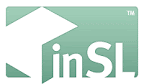




6 commenti:
sei veramente gentile a postare questa procedura, ma se una nn sà fare nulla o capisce poco di informatica cn le tue indicazioni ci riesce??
Spero di si
ti ringrazio in anticipo
serena
Credo di sì, anche perchè io non sono un genio dell'informatica.. lol :)
Comunque per qualsiasi problema sono a tua disposizione :)
Ciao grazie ,molto utile :)
C'è sempre bisogno di un tip jar al giorno d'oggi...:)
grazie per aver condiviso e in maniera chiarissima questo procedimento, il risultato finale esteticamente parlando non e' stato un granche' :-) , ma almeno ci sono riuscita pero' non so dove posso mettere la tip jar, cioe' posso in qualsiasi posto o anche se ci sono punti liberi dove crearle in realta' non puoi lasciarle per una forma di correttezza...non so se mi sono spiegata
ciaoooo e ancora grazie
ciao, dipende per cosa vuoi farti lasciare dell offerte... se hai un tuo negozio o una tua land, anche in affitto, non vedo che male ci sia.. se la utilizzi per un servizo che offri non deve andare contro le regole del posto in cui ti trovi :)
Posta un commento